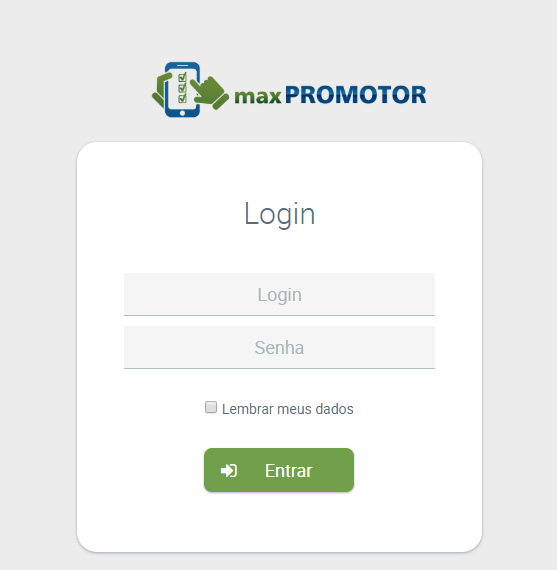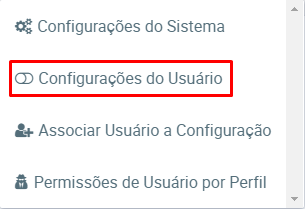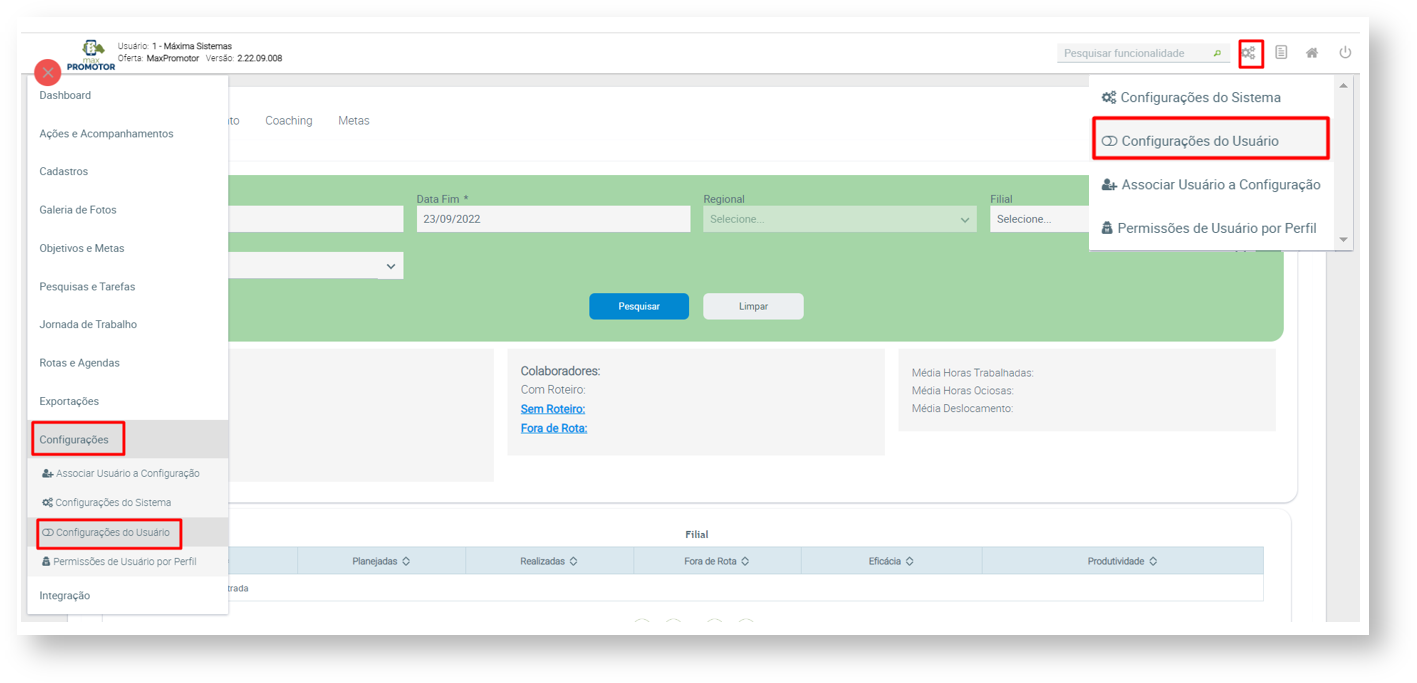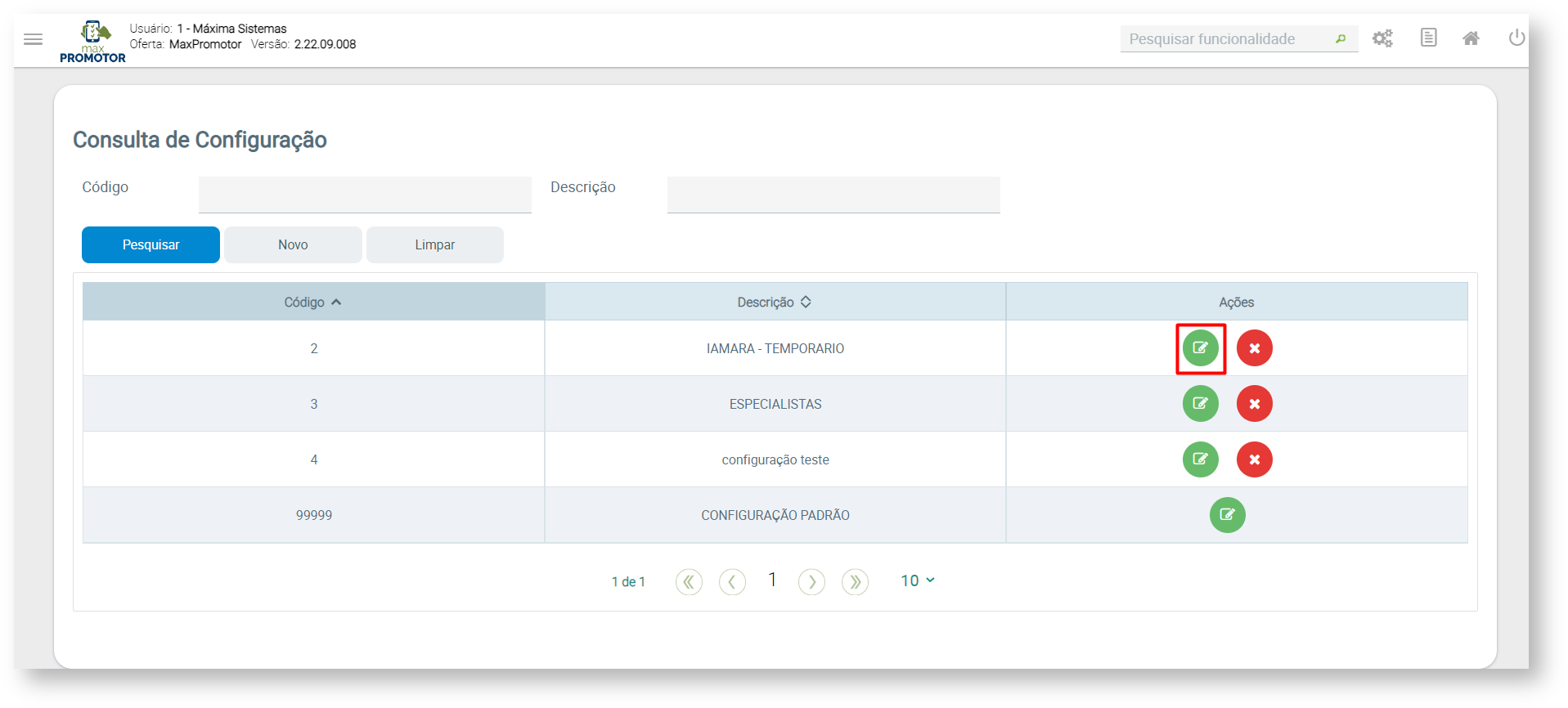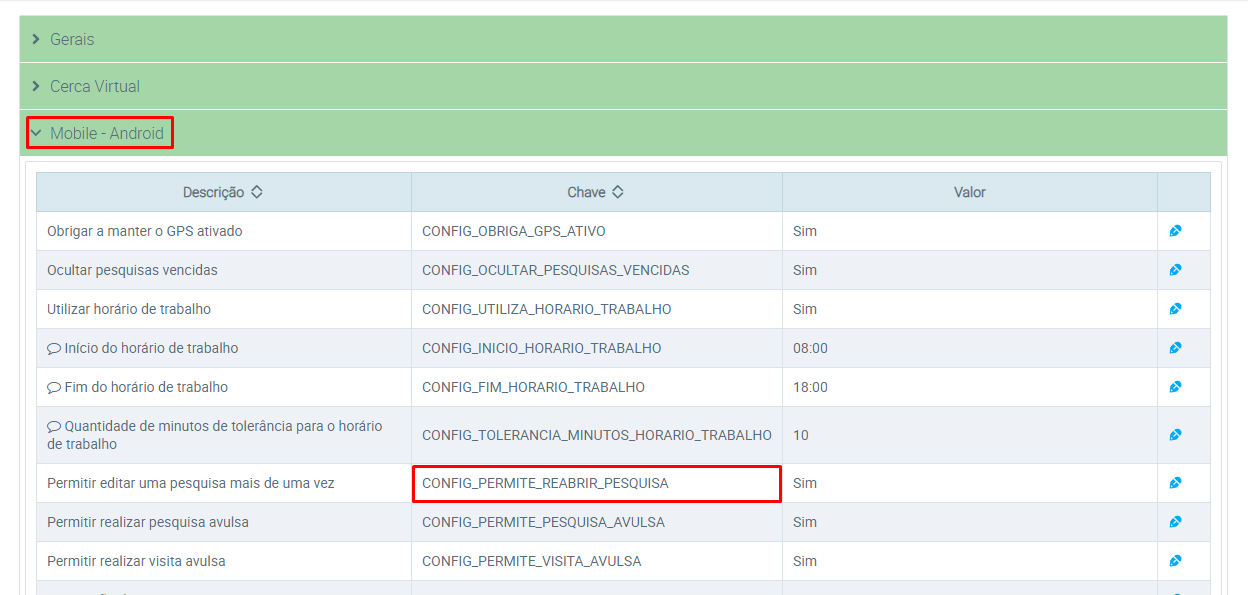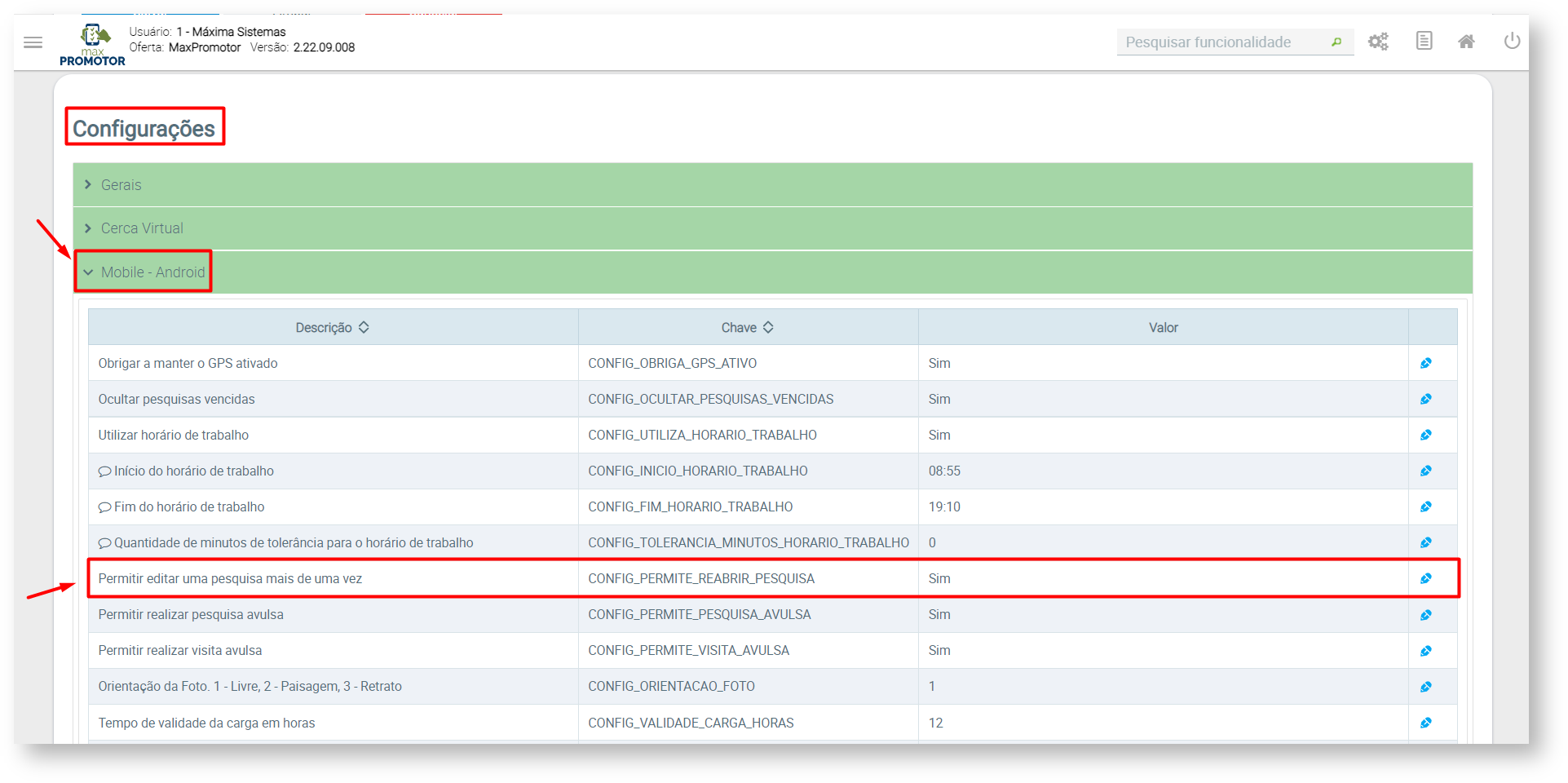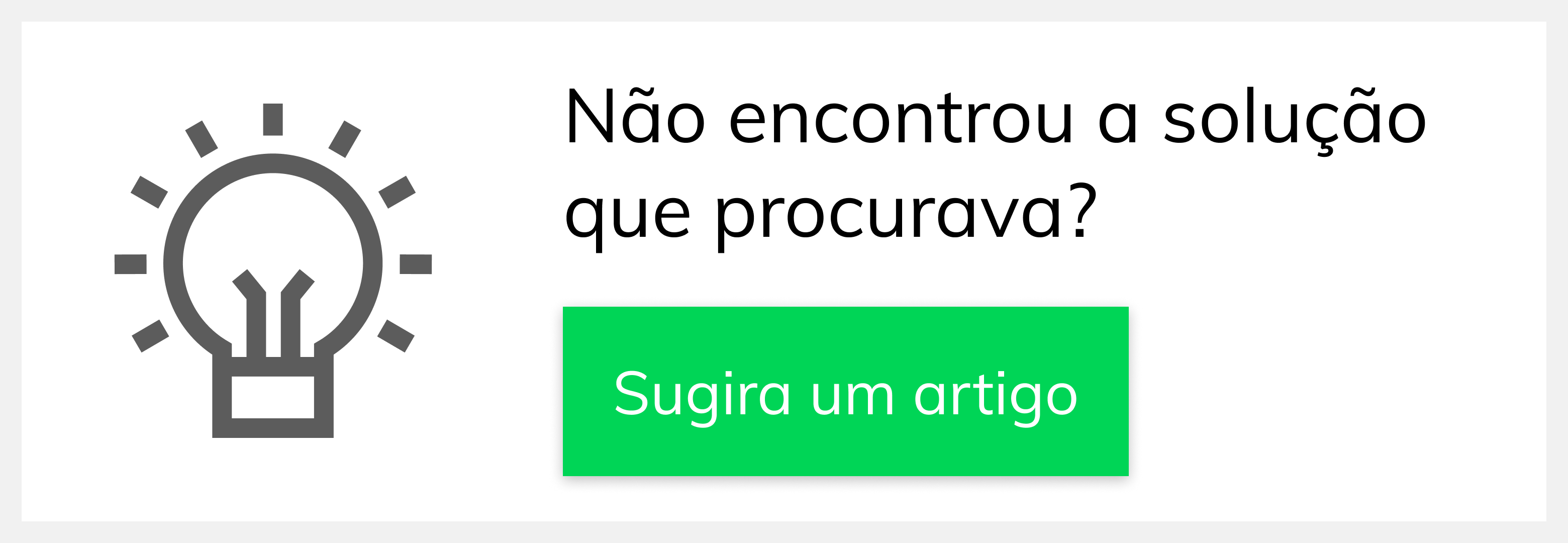| Anchor | ||||
|---|---|---|---|---|
|
Produto: maxPromotor
Passo a passo:
Passo 1: Logar no maxPromotor.
Passo 2: Clicar no ícone da engrenagem no canto superior direito.
Passo 3: Clicar nas configurações de usuário.
Passo 4: Editar ou cadastrar uma nova configuração de usuário.
Passo 5: Clicar na aba Mobile – Android.
Passo 6: Alterar o
Passo 7: Salvar as configurações
Artigo sugerido pelo analista João Lima.
Ainda tem dúvidas? Nos envie uma solicitação
Artigo revisado pelo analista Renan Ribeiro